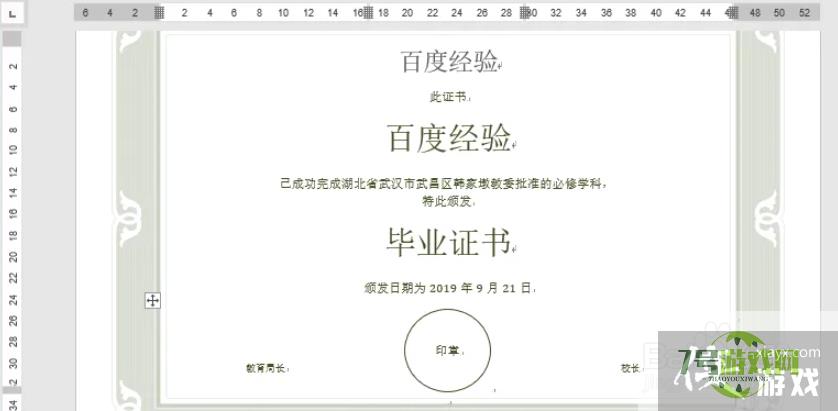如何利用word制作毕业证书
来源:互联网 | 时间:2024-10-21 02:14:49
如何利用word制作毕业证书,一起来看看吧。1、新建并打开一个空白文档,点击菜单栏文件;2、点击新建,在右侧的搜索框中输入毕业证书,再点击搜索图标,如下图所示;3、找到并点击毕业证书模板,如下图所示;4、再点击创建,也就是下载毕业证书;5、
如何利用word制作毕业证书,一起来看看吧。
1、新建并打开一个空白文档,点击菜单栏文件;
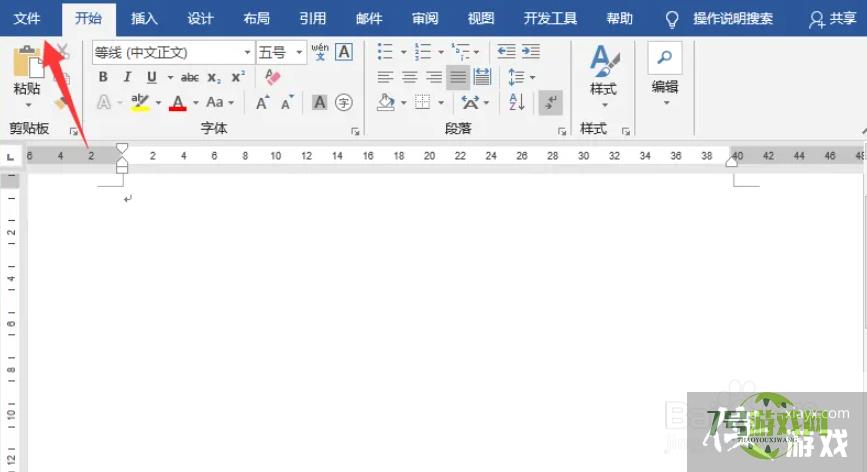
2、点击新建,在右侧的搜索框中输入毕业证书,再点击搜索图标,如下图所示;
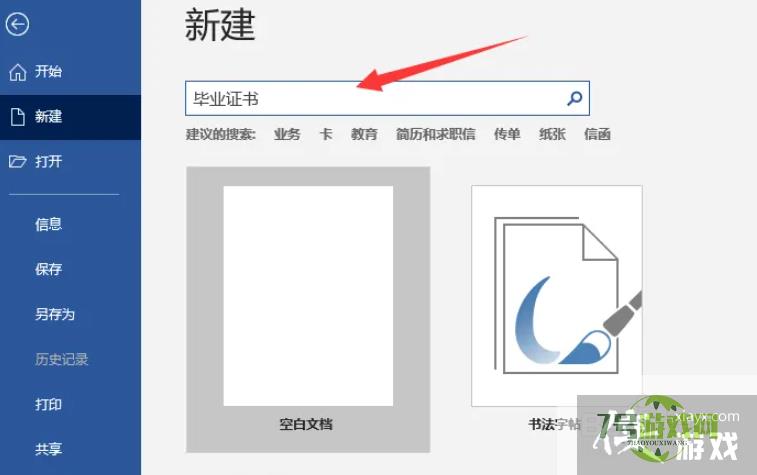
3、找到并点击毕业证书模板,如下图所示;

4、再点击创建,也就是下载毕业证书;
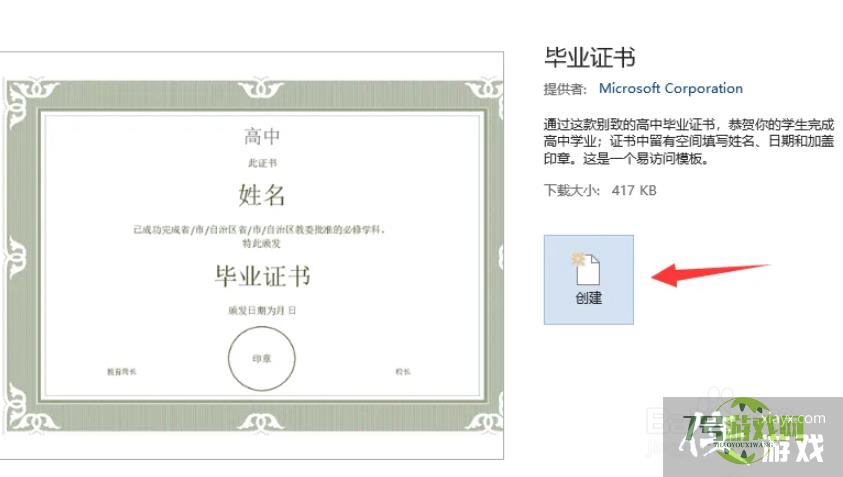
5、
下载完毕后,直接弹出另外一个新Word文档,我们将尺寸调小至60%,可以更好查看。
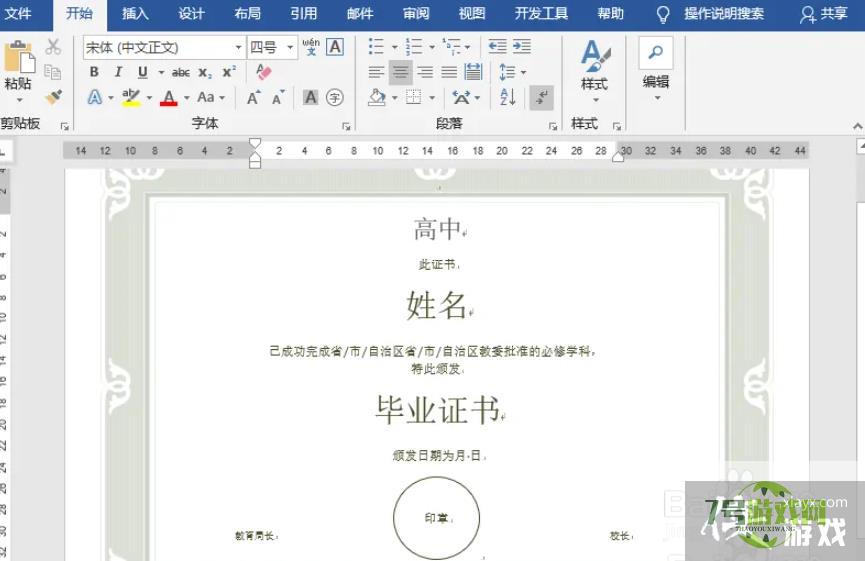
6、最后我们在模板上面填写信息就制作好了。